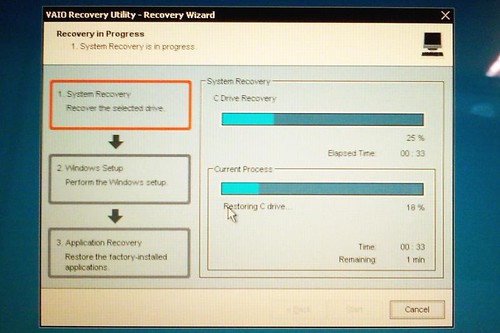上週我工作用的筆電無預警的又不能開機,這次出現的是「stop:c0000269 unknown hard error」的錯誤訊息,我怕筆電硬體本身有問題,因此送回SONY維修處檢測。
經過測試之後,應該是作業系統毀損的問題,因此作業系統得重新回復。這台VAIO的硬碟只有60GB,之前硬碟曾經壞過一次,後來在SONY維修處換過一顆新的,只是容量一樣是60GB的SATA 2.5吋硬碟。60Gb的容量實在不夠用,所以我想利用這次的機會將硬碟升級,無奈SONY維修處並不提供幫客戶升級硬碟的功能。
於是我付了300元的檢測費後,將電腦帶回家自行處理。SONY維修處的工程師建議不要選超過320Gb的硬碟,避免BIOS抓不到,於是我選了一顆320GB的SATA(II)硬碟開始進行升級的工作。
升級前應該先有另一台桌機,同時準備SATA的外接硬碟盒,另外將開機光碟工具準備好。
首先我先將新的硬碟,利用開機光碟,使用SPDISK先規劃了一個4.7GB的磁區,這部份我將Partition的Modify ID變更為12 Compaq diagnost。
接著先將VAIO解體,拆解時先拆筆電背後的螺絲,之後將鍵盤取下(鍵盤的上方有兩個固定支點需注意)。鍵盤背板有排線連接,稍微撥開夾板排線即可取下。另外鍵盤旁的前端面板也需要拆下,需注意有兩條電線跟兩條排線需取下,最好有平口夾子輔助,避免不小心將電線跟排線扯斷。我比較克難一點,是利用瑞士刀工具組拆卸的。
前方面板取下之後,將原本的硬碟拿出來接在外接硬碟盒(需要使用SATA端口的外接盒)上。接著一樣使用開機光碟裡的Ghost程式,利用桌上機將原本60GB裡的Compaq diagnost partition,透過Partition的功能將磁區的資料另存為一個.gho的檔案。
然後外接硬碟盒換上新的硬碟,一樣透過Ghost的Partition的功能,將.gho還原到之前建立的新磁區裡。還原之後,我一樣先用Fdisk規劃出系統安裝磁區,我規劃了100GB的空間,準備等會還原作業系統使用。
接著將新硬碟裝回筆電上,然後將排線一一還原,並將鍵盤先還原。建議螺絲先不上鎖,確認一下系統還原的原始資料是否正常,再將螺絲全部裝回固定。電源開啟後按壓F10,應該就可以啟動還原程式。還原程式正常作業後,我才將螺絲鎖回固定,並開始第二階段的還原工作。(第一階段還原OS,第二階段進入OS後會開始還原應用程式跟驅動程式)
建議如果已經過保固,其實可以手動DIY進行升級作業。換了新硬碟之後,工作的資料存檔空間大了許多,不再動不動就要將資料備份到外接硬碟上,同時C槽也加大不少,想安裝一些額外的應用程式,也不用再顧慮磁區空間不足的問題了。
延伸閱讀:
我的VAIO SR精神